
At aflevere din dyrebare smartphone til dit barn kan være skræmmende. Hvad skal de komme ind i? Hvis du har en Samsung Galaxy Phone, kan du undgå dette ved at give dem deres eget rum i "Kids Mode".
Der er Masser af værktøjer For at beskytte dit barn - og dig selv fra dit barn - men ikke mange gå så langt som Samsungs kid-tilstand. Hvis du giver din Samsung-telefon eller tablet til dit barn ofte, er det værd at oprette.
RELATEREDE: Hvorfor forældre skal bruge Google Family Link
Hvad er Kids-tilstand på en Samsung-telefon?
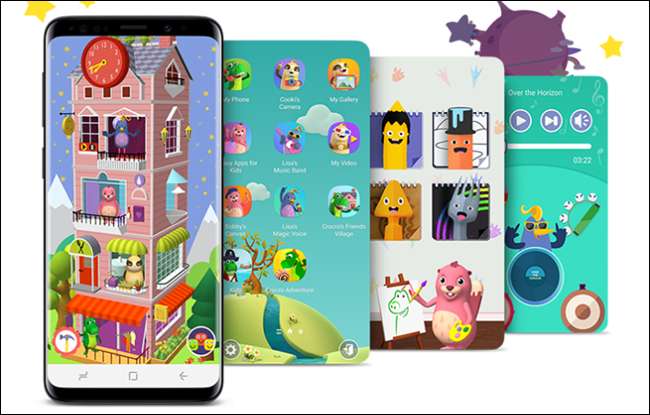
Samsung beskriver kids-tilstand som en "digital legeplads", og det er ret præcist. Det er et særligt miljø bare for børn. Dybest set er det en separat børnevenlig brugerprofil, ligesom du måske Find på et tv eller streaming service.
Kids-tilstand har et lyst og sjovt tema, der er forenklet for børn. Dit barn kan oprette tegn og få adgang til apps og spil, der er lavet specielt til dem. Det er selvfølgelig ikke bare en fri for alle. Forældre kan oprette kontrol, app brugsgrænser og skærmtidsgrænser.
Tænk på Kids-tilstand som en telefon, der er specielt lavet til børn, der bor i din Samsung-enhed. Det kan trækkes ud til enhver tid.
Sådan tænder du Kids-tilstand
Kids-tilstand er tilgængelig via de hurtige indstillinger knapper, så det er her, vi starter. Stryg ned fra toppen af skærmen to gange for at se de hurtige indstillinger, og skub derefter til højre, indtil du ser et tomt rum med en + -knap.
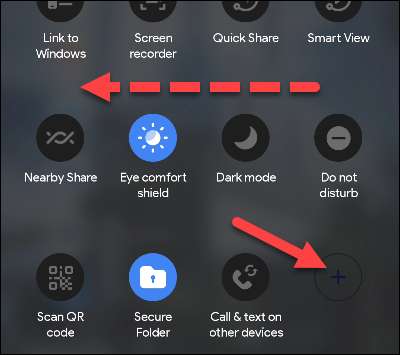
Find knappen "Kids" øverst og træk den ned til de hurtige indstillinger. Tryk på "DONE", når knappen er på plads.
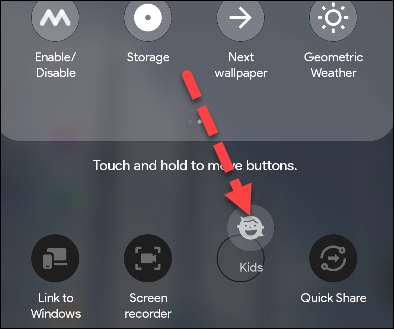
Nu kan vi faktisk trykke på knappen "Kids" fra de hurtige indstillinger for at komme i gang.
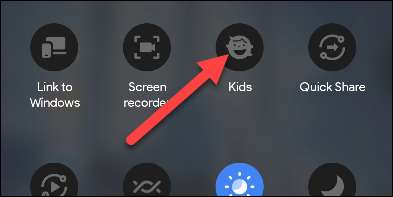
Tryk på "Start" på den første skærm for at downloade alle de nødvendige komponenter til Kids-tilstand.

Du vil se en venlig introduktionsskærm. Tryk på "Næste" for at fortsætte og aktivere "Tilføj Samsung Kids til Apps-skærmen."
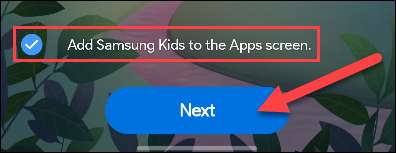
Vi er nu i børnemodusmiljøet. Det virker som en typisk Android-startskærm. Du vil se en flok apps på skærmen, men de er ikke downloadet endnu. Du eller dit barn kan trykke på de apps eller spil, de ønsker.
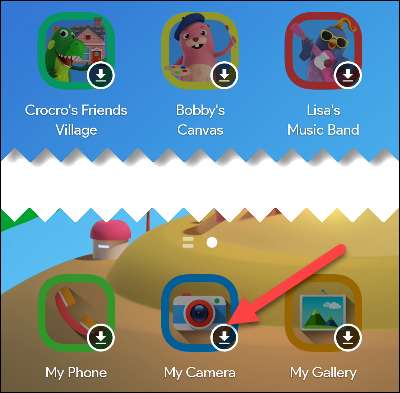
En Galaxy Store-menu vil pope op for at bekræfte "Install."
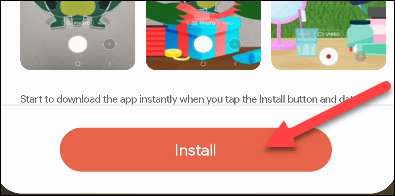
For at få adgang til forældrekontrollerne skal du trykke på Tre-DOT-menuikonet øverst og vælge "Forældrekontrol."
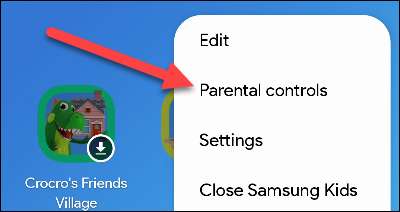
Du skal bruge dit fingeraftryk eller en anden sikker metode til at få adgang til kontrollerne. Når du er i, vil du se de grænser, du kan implementere, info om brug og indhold dit barn oprettet.
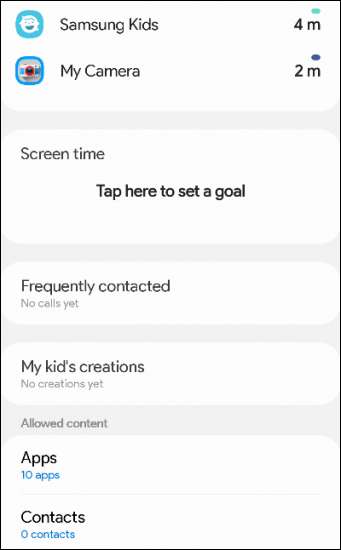
Når du er klar til at forlade Kids-tilstand, skal du trykke på Tre-Dot-menuen ikon og vælge "Luk Samsung Kids." Du skal bruge dit fingeraftryk eller en anden sikker metode til at forlade.
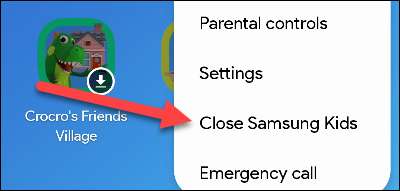
Det er alt det grundlæggende til Samsungs kids-tilstand. Du vil gerne tage lidt tid at tilpasse det til at passe dine behov. Det hyggelige ved det er, selvom du ikke bliver skør at sætte det op, det er en meget begrænset oplevelse for dit barn. Kids-tilstand er et godt værktøj til brug på Enhver platform, der har den .
RELATEREDE: Sådan oprettes og bruger Kids-tilstand i Microsoft Edge







